iOSアップデート後にiPhoneでFace IDが機能しない問題を解決する15の方法
公開: 2024-04-03iPhone X 以降のモデルをお持ちの場合は、暗い場所でも Face ID を使用して iPhone のロックを安全かつ簡単に、非常に速くロック解除できます。 特に iPhone における Face ID の利点の 1 つは、どのような状況でも、どの角度からでも iPhone のロックを正確に解除できることです。
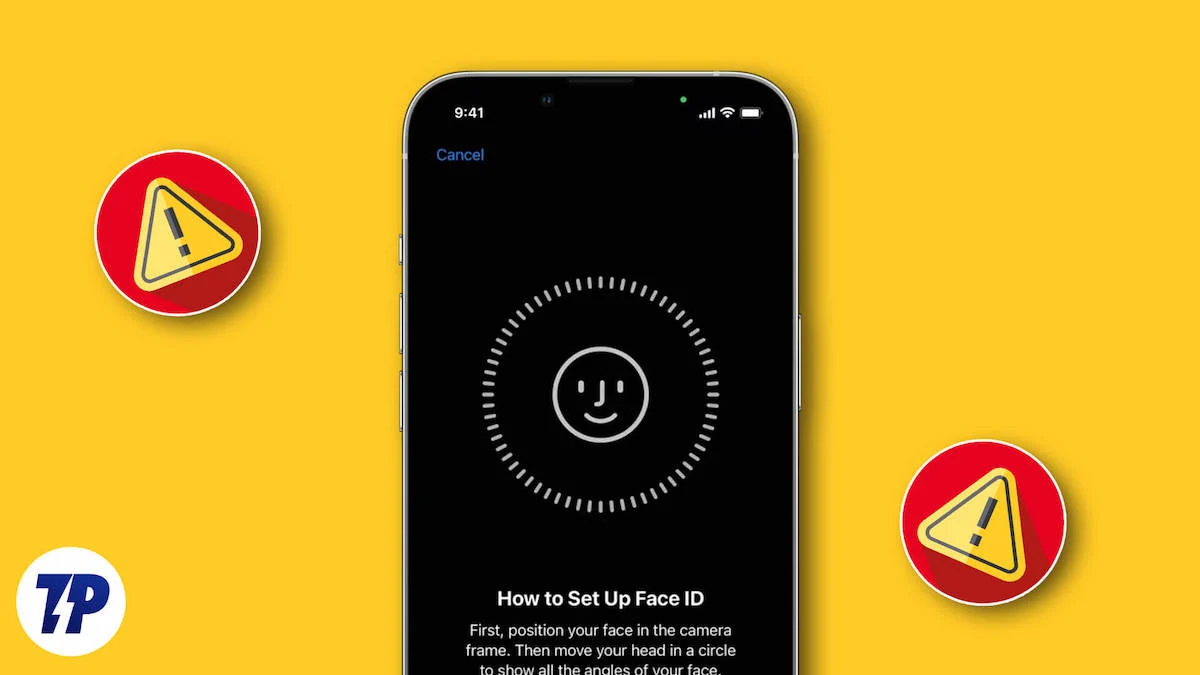
昨夜、仕事中にiOS 17.4がリリースされました。 寝る前にiPhoneをアップデートしようと思い、朝までには最新のソフトウェアで使えるようになるだろうと思っていました。 計画通りに実行したところ、目が覚めたときにはすでにiPhone 14がアップデートされていました。 しかし、驚いたことに、iPhone のロックを解除しようとしても、Face ID が機能しませんでした。 その時は気にも留めなかったのですが、パスワードを使ってロックを解除してそのまま作業を続けてしまいました。 その後、電話をかける必要があるときに、Face ID が再び失敗し、もう一度パスワードを使用してロックを解除する必要がありました。 これが一日中繰り返し起こり、3回目か4回目以降、iOS 17.4にアップデートして以来、私のiPhoneでFace IDが適切に動作しないという問題があるのではないかと疑い始めました。
少し調べてみると、私は一人ではないことがわかりました。 多くの人が同様の問題に直面していました。 iOS 17.4 にアップデートした後に Face ID が機能しなくなった場合は、ここが正しい場所です。 この記事では、iOS アップデート後に iPhone で Face ID が機能しなくなる理由を説明し、15 の実用的な修正とボーナス修正を提供します。 さらに、すべてのトラブルシューティング手順に従っても iPhone の Face ID が機能しない場合は、iPhone のロックを解除する別の方法も紹介します。
目次
iOSアップデート後にiPhoneでFace IDが機能しなくなる理由
iOSアップデート後にiPhoneでFace IDが機能しない問題を修正する前に、機能しない理由を理解することが重要です。 理由を知ることは、Face ID の正確な問題と、iPhone が Face ID でロックを解除できない理由を特定するのに役立ちます。 問題がわかれば、それを修正するための適切な解決策を見つけることができます。
1.最近 iPhone に新しい iOS アップデートをインストールした場合、アップデート後すぐに再起動します。 次に、Face ID を使用して iPhone のロックを解除しようとしても開かず、iOS アップデート直後に Face ID が機能していないと思われる場合は、明確にしておきます。iPhone のロックを解除するにはパスコードを入力する必要があります。最初はFace IDが機能しない可能性があります。 パスコードを入力して iPhone のロックを解除すると、iPhone を再度再起動するまで、その後のロック解除に Face ID を使用できるようになります。
はい、問題が解決しない場合は、次の原因を検討する必要があります。
2. TrueDepth カメラが汚れているか、覆われているか、故障しているため、iPhone で Face ID が機能しません。
3.カメラの角度が正しくないか、携帯電話を適切に持っていないため、顔がフレームの外に移動し、Face ID で iPhone のロックを解除できなくなる可能性があります。
4. iPhone のロックを 48 時間解除していない可能性があります。
5. Face ID またはパスコードを使用して iPhone のロックを 5 回試みて失敗した可能性があります。
6. TrueDepth カメラに直接当たる非常に明るい日光 (太陽の反対側に立っている場合) など、最大の照明条件は、Face ID が機能しなくなる可能性があります。 さらに、サングラス、帽子、その他の顔がはっきりしないアクセサリーを着用していると、Face ID が妨げられる可能性があります。
7. iOS アップデート自体が iPhone の TrueDepth カメラに直接物理的な損傷を与える可能性は低くなります。 アップデート前、アップデート中、またはアップデート後に、誤って iPhone のカメラ部分を硬い物にぶつけたり、水の中に落としたり、または自分または他の人によって引き起こされたその他の物理的損傷を経験した可能性があります。
8.外見に大きな変化(ひげや新しい髪型)があると、Face ID が混乱し、iPhone のロックが解除されなくなる可能性があります。
9.おそらく、Face ID をオフに切り替えたか、アップデートによって Face ID 設定が変更された可能性があります。
iOSアップデート後にiPhoneでFace IDが機能しない問題を修正
ここまでで、アップデート後に iPhone で Face ID が機能しなくなる原因となっている問題が何かは、もうお分かりいただけたのではないでしょうか。 現在、以下にリストされている 15 の実用的な解決策から問題の最も正確な解決策を簡単に見つけることができます。また、すべての修正に従って Face ID を修正することもできます。 それでは、さっそく始めましょう!
Face IDが設定されているかどうかを確認する
iPhone を見るだけでロックを解除したい場合は、iPhone に Face ID を設定する必要があります。 iPhone に Face ID を設定したかどうかがわからない場合は、次の手順に従ってください。
- 設定に移動。
- 下にスクロールして「Face IDとパスコード」をタップします。
- プロンプトが表示されたら、パスコードを入力します。
- Face ID が有効になっている場合は、「USE FACE ID FOR」の下に、iPhone のロック解除、iTunes と App Store、パスワードの自動入力などの多くのオプションが表示されます。 ただし、Face ID がまだ有効になっていない場合は、これらのオプションを有効にすることはできません。
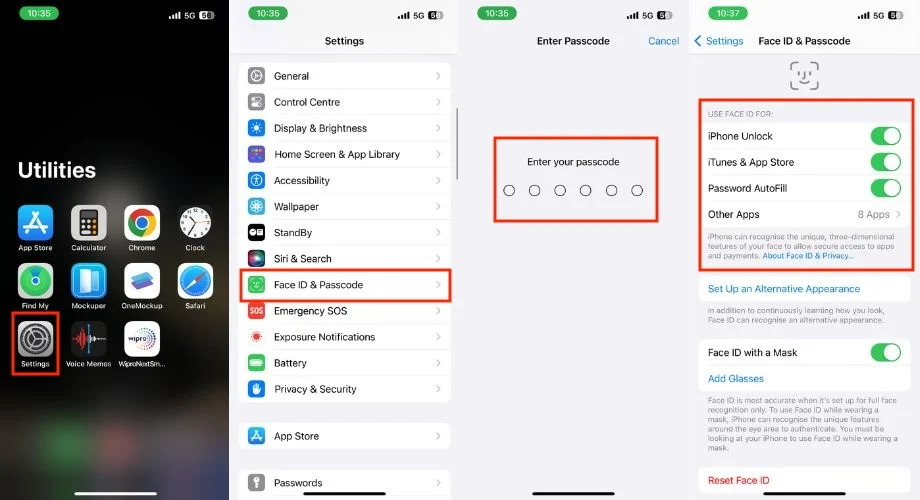
確認したところ、iPhone で Face ID をまだ有効にしていないことが判明した場合は、以下の手順に従って有効にしてください。
- [設定] > [Face ID とパスコード]に移動します。
- [Face ID のセットアップ]を選択します。
- [始める]をタップします。
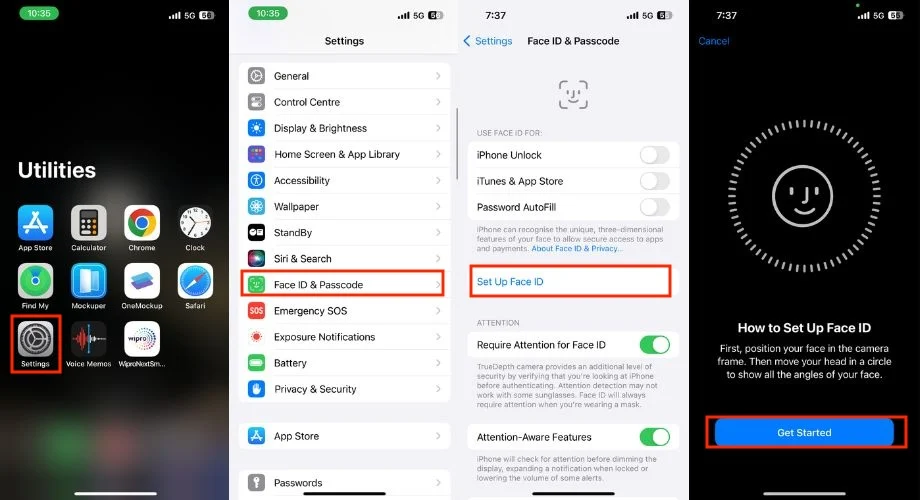
- iPhone を持ち、フレーム内に顔を置きます。 また、目を TrueDepth カメラの真正面に置いてください。
- 頭をゆっくり動かして円を完成させます。
- 常にメガネを着用している場合は、精度を向上させるためにメガネと一緒に Face ID をセットアップすることもできます。 セットアップ プロセス中に、メガネを追加するオプションが表示されます。
- それをタップし、画面上の指示に従ってメガネをかけたまま顔をスキャンします。
- 最後に、 「完了」をタップします。
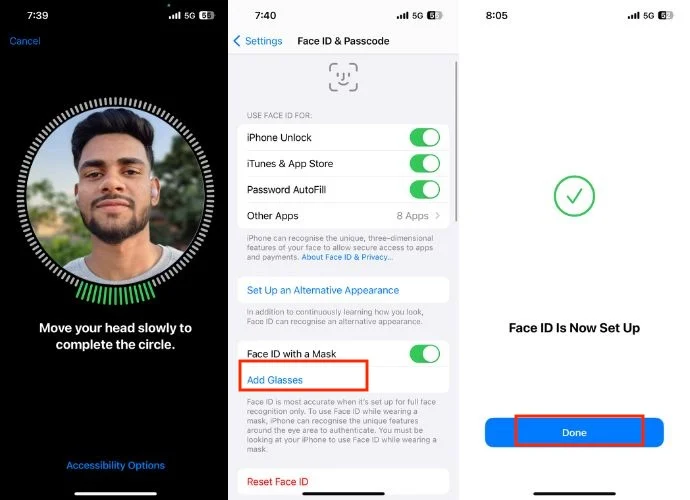
顔や TrueDepth カメラを覆わないでください
確かに、iOS アップデート後に iPhone で Face ID が機能しなくなる原因は、TrueDepth カメラを覆うことである可能性があります。 iPhone の TrueDepth カメラは、所有しているモデルに応じて、iPhone のノッチまたはダイナミック アイランドに配置された一連のセンサーです。 iPhone のロックを解除するときにカメラをブロックすると、顔をスキャンするための Face ID が中断され、機能が正確に不完全になる可能性があります。 したがって、TrueDepth カメラの周囲がきれいであることを確認することが重要です。
さらに、iOS のアップデートがカメラの不具合を直接引き起こすわけではありませんが、最近 iOS をアップデートした後、Face ID で iPhone のロックを解除するのが困難になった場合は、アップデートが原因であると疑うかもしれません。 このような場合、考えられるシナリオは 2 つあります。1 つは別の場所に問題があり、トラブルシューティングが必要か、もう 1 つは小さな塵の粒子、スクリーン プロテクターのひび割れや傷、汚れなどによって TrueDepth カメラがブロックされている可能性です。 このような状況では、スクリーンプロテクターを取り外し、センサーの上のスクリーンをマイクロファイバークロスで拭き、Face ID 機能を復元することをお勧めします。
TrueDepth カメラをブロックする物体は、それが破損したスクリーン プロテクターであれ、その他のものであれ、Face ID が機能しない唯一の理由ではないことに注意することが重要です。 メガネの有無、フェイスマスクの着用、何かで顔を覆っているなどの顔の外観によっても、Face ID が正しく機能しない可能性があります。
iPhoneを正しく持ちましょう
正確な顔認識には、iPhone を正しい角度で持つことが重要です。 遠すぎたり近すぎたりすると、カメラが顔を適切に捉えるのに苦労する可能性があります。 iPhone のロックを解除するには、iPhone を縦向きまたは横向きに持ちます。 ただし、この機能は iOS 16 以降を搭載した iPhone 13 以降のモデルでのみサポートされています。 iPhone 13 より古い iPhone モデルを使用している場合は、ポートレート モードを使用してください。 また、iPhone が腕の長さ以内、理想的には 10 ~ 20 インチまたは 25 ~ 50 cm 以内にあることを確認してください。
Face ID をオフにしてからオンにする
Face ID をオフにして再度オンにすると、iPhone で Face ID が機能しない問題が解決される場合があります。 これを行うには、以下の手順に従ってください。
- iPhone で設定アプリを起動します。
- 「Face ID とパスコード」に移動します。
- 新しい画面で iPhone のパスコードを入力します。
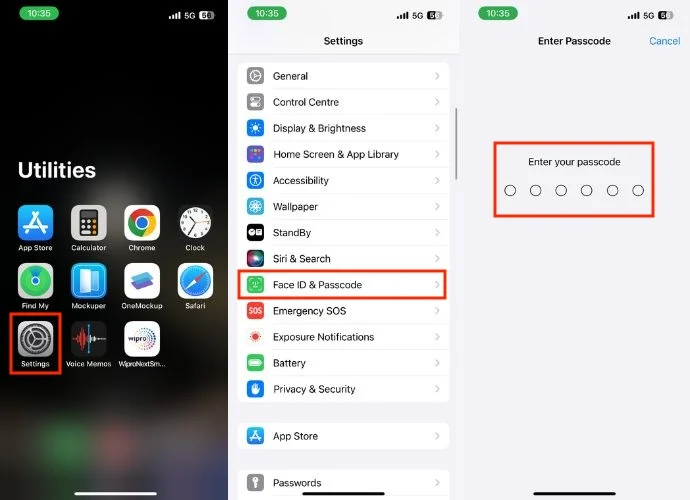
- [USE FACE ID FOR]で、[iPhone Unlock] の右のトグルをオフにします。
- iPhoneを再起動します。
- [設定] > [Face ID とパスコード] > [iPhone ロック解除をオンに切り替える] に移動します。
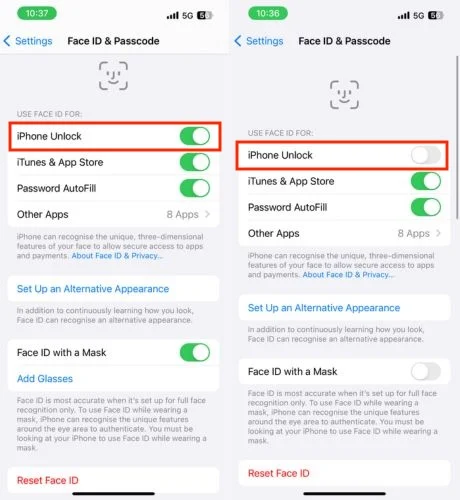
Face ID設定を確認する
Face ID の設定に何らかの変更を加えたために、iPhone で Face ID が機能しない問題が発生した可能性があります。特に、この問題がサードパーティのアプリケーションで発生した場合は問題が発生します。 そのアプリケーションでオフに切り替えている可能性があります。
- [設定]を開きます。
- 「Face ID とパスコード」をタップします。
- iPhoneのパスコードを入力します。
- Face ID が利用可能な機能 ( iPhone のロック解除、 iTunes と App Store 、 Wallet と Apple Pay 、パスワードの自動入力、およびその他のアプリ )で有効になっていることを確認します。
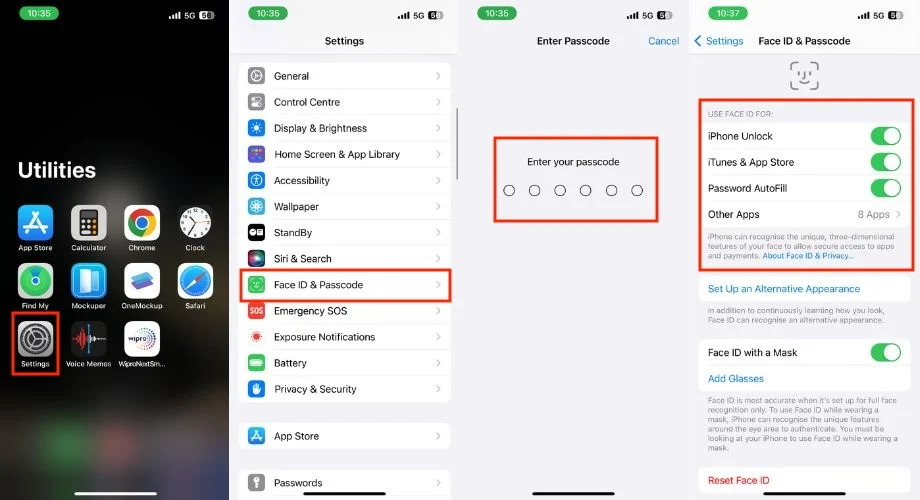
マスクでFace IDを無効にする
iPhone のロックを解除するために横向きモードでフェイスマスクを使用している場合、正しく機能しない可能性があります。 マスクを使用して Face ID をオフにしてみると、Face ID が再び動作し始める可能性があります。 これを行うには、以下の手順に従います。
- 設定アプリを開きます。
- 「Face ID とパスコード」をタップします。
- パスコードを入力してください。
- 右のトグルをオフにして、マスク付きの Face IDをオフにします。
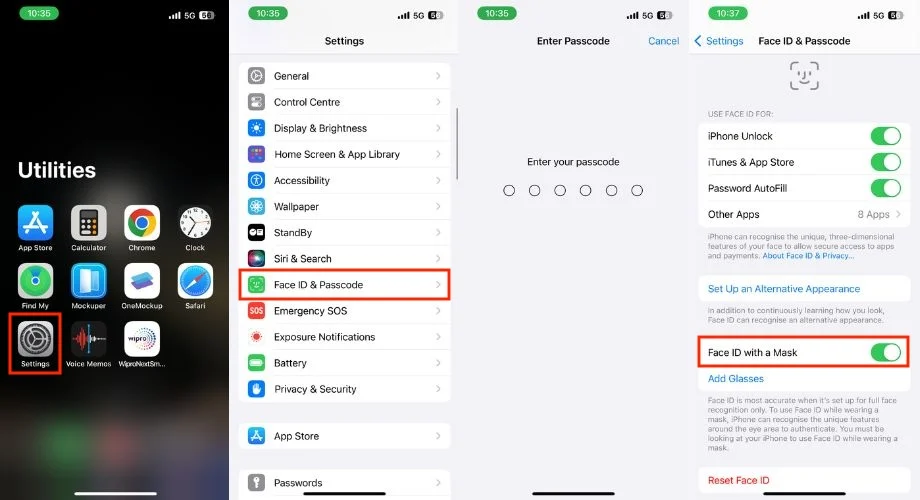
Face ID には注意が必要をオフにする
iPhone で Face ID を使用する場合、目を開けたまま携帯電話を見ているかどうかを確認する「注意が必要」という設定があります。 更新後に Face ID に問題が発生した場合は、Face ID の注意が必要をオフにすると、携帯電話を注意深く見ていない場合でも、携帯電話のロックが解除される可能性があります。
注: [注意が必要] をオフにすると、Face ID の安全性が低下します。 あなたの携帯電話にアクセスすべきではない人でも、あなたが眠っていたり反応しなかったりしても、あなたの顔が見えればロックを解除できる可能性があります。
- 設定に移動 。
- [Face ID とパスコード]をクリックします。
- iPhoneのパスコードを入力します。
- [注意]セクションで、 [Face ID には注意が必要]の右のトグルをオフにします。
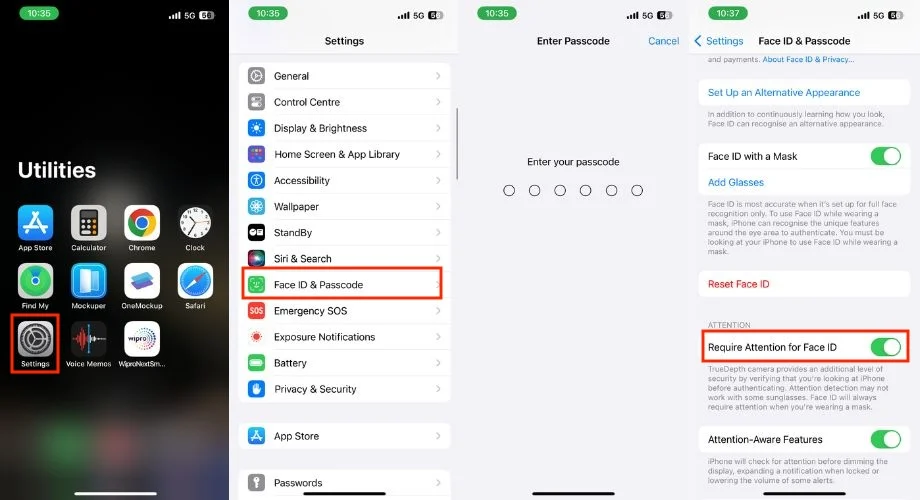
アプリとサービスの Face ID を有効にする
iPhone を最新の iOS バージョンにアップデートした後、ロック解除に Face ID を使用するアプリを開こうとしたが、そのアプリで Face ID が機能しなくなった場合は、アップデートにより一部の設定が変更された可能性があります。 この問題は、その特定のアプリの Face ID を再度オンにすることで修正できます。 これを実行すると、Face ID が機能し始めるはずです。 同じことを行うには、以下の手順に従います。
- [設定]を起動します。
- 下にスクロールして、 [Face ID とパスコード]に移動します。
- パスコードを入力します。
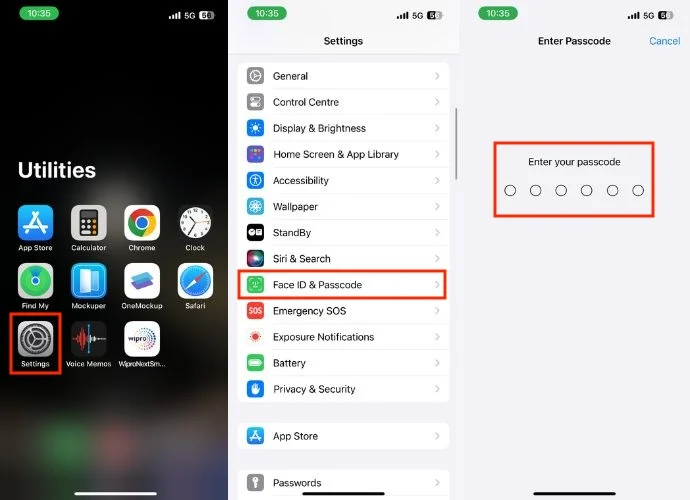
- 「FACE ID を使用」の下にある「その他のアプリ」をタップします。
- Face ID を有効にするアプリ サービスをオンに切り替えます。
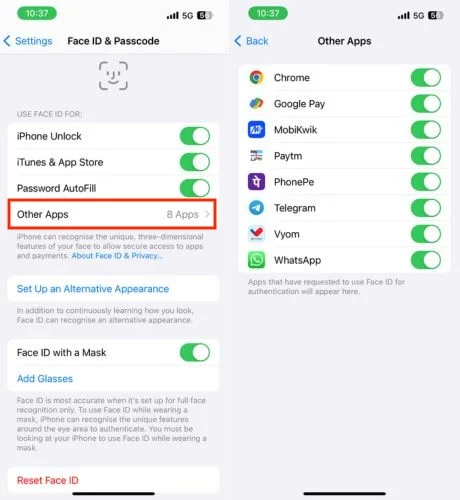
iPhoneを再起動します
システムのバグにより、TrueDepth カメラが動作しないことがありますが、簡単な再起動で修正できます。 ただし、再起動しても iPhone のすべての不具合が解決するわけではありません。 それでも、Face ID を再び機能させるための解決策の 1 つになる可能性があります。 iPhone を再起動するには、以下の手順に従ってください。

- 電源ボタンと音量を上げるボタンまたは下げるボタンを押し続けます。
- 電源メニュー画面でスライドをスワイプして電源を完全にオフにします。
- 少なくとも 30 秒ほど待ちます。
- 最後に、スタートボタンを長押ししてiPhoneを起動します。
iPhoneを最新のiOSバージョンにアップデートする
最近 iOS アップデートがリリースされ、アップデート後も iPhone で Face ID が機能しないことに気づき、この記事を読んでいるのでしょう。 上記のトラブルシューティング手順をすべて実行した後でも、iPhone の Face ID はまだ機能し始めません。 したがって、次の iOS アップデートを待つ価値はあります。 Apple の開発者は、この問題に関連する iOS アップデートをリリースする予定で、それをインストールすると、Face ID が再び機能し始めるはずです。
新しいアップデートがリリースされた場合は、以下の手順に従って iPhone をアップデートしてください。
- 設定アプリを起動します。
- 下にスクロールして[一般]をタップします。
- 「ソフトウェアアップデート」をタップします。
- 利用可能なアップデートがあるかどうかを確認します。
- その場合は、 [ダウンロードしてインストール]または[今すぐインストール]ボタンを押して、インストール プロセスを開始します。
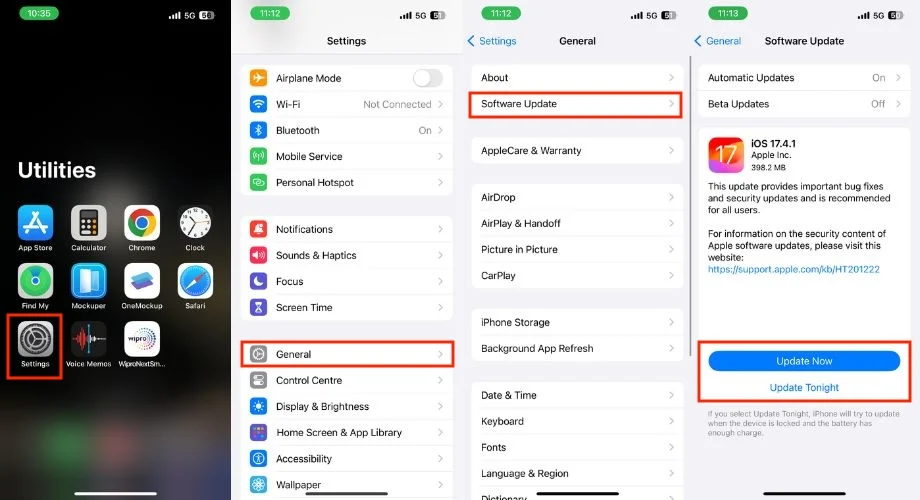
- アップデートが完了したら、iPhone を再起動します。
Face ID の代替外観を設定する
最新の iOS にアップデートした後、古い顔スキャン データに問題があるため、iPhone の Face ID が機能しなくなる可能性があります。 この問題は、「Face ID の代替外観」オプションを使用して修正できます。 このオプションを使用すると、Face ID を再度セットアップして、顔データを使用して再構成した後に Face ID が動作することを確認できます。
- 設定アプリを開きます。
- 「Face ID とパスコード」を選択します。
- パスコードを入力してください。
- [代替外観の設定]をタップします。
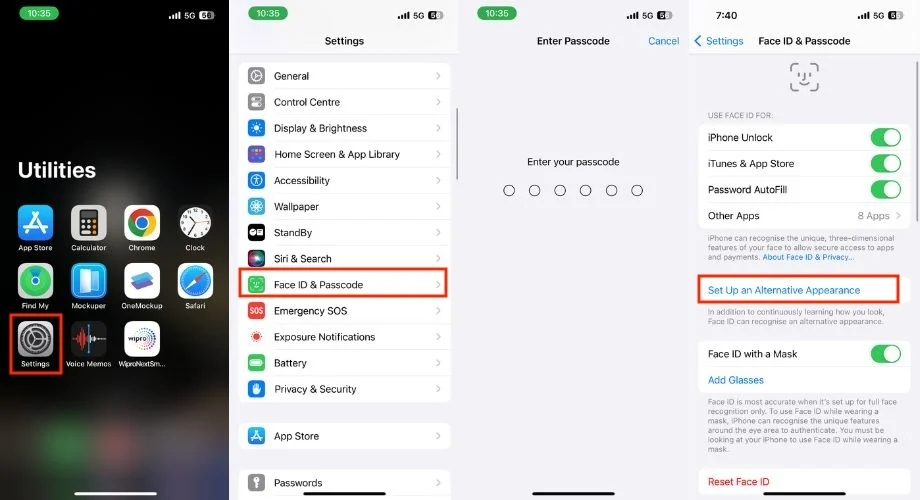
- 「始める」をタップします。
- 顔をフレーム内に配置し、目を TrueDepth カメラの真正面に保ちます。
- 頭をゆっくり動かして円を完成させます。
- Face ID が設定されたら、 「完了」をタップします。
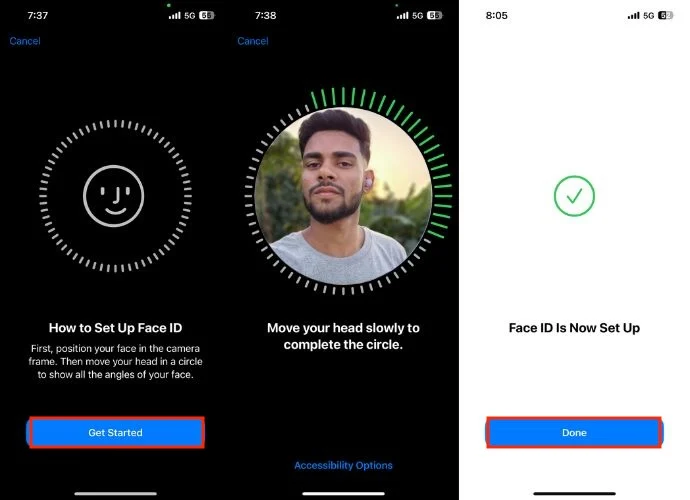
iPhone の Face ID をリセットする
すべてのトラブルシューティング手順を試しても Face ID が機能しない場合は、リセットする価値があります。 これにより、iPhone 上のすべての Face ID データが消去され、パスコードとともに再度設定できるようになります。 その後、Face ID を再び使用できるようになります。 Face ID をリセットするには、以下の手順に従ってください。
1. iPhone で設定アプリを開きます。
2. [Face ID とパスコード] をタップします。 続行するにはパスコードの入力が必要になる場合があります。
3. 下にスクロールして、 [Face ID をリセット]をタップします。
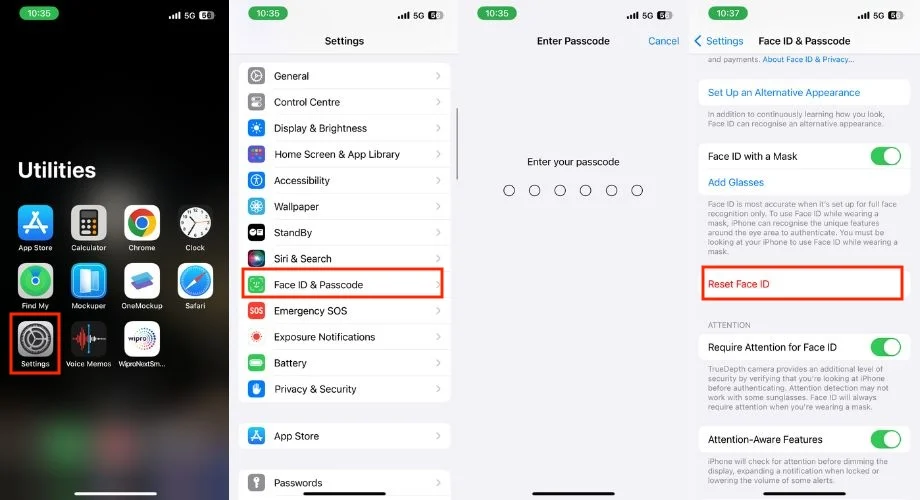
4. リセット後、Face ID を再度設定する必要があります。 これを行うには、 「Face ID のセットアップ」をクリックします。
5. [始める]をタップします。
6. iPhone をポートレートモードで持ち、顔が円の中心にあることを確認します。
7. 頭を円を描くようにゆっくりと動かし、顔のすべての角度が TrueDepth カメラによってスキャンされるようにします。 電話機は、頭をさまざまな方向に動かすタイミングを通知します。
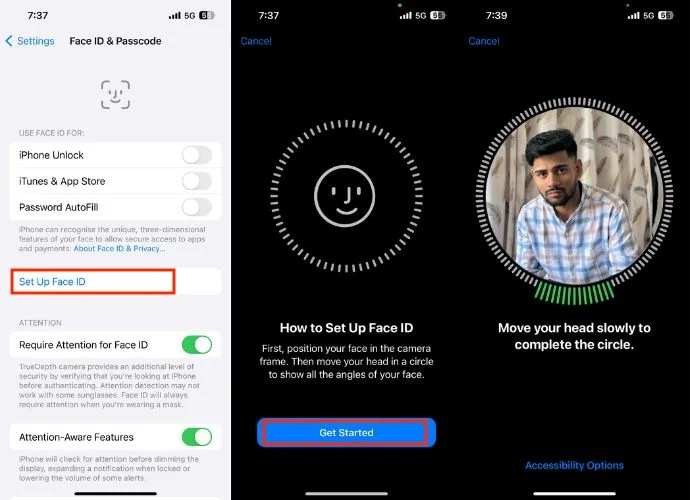
8. 次の画面では、2 つのオプションが表示されます。 1 つ目は、マスクを使用して Face ID を使用することです。 マスクを着用しているときでも iPhone のロックを解除したい場合は、「マスクで Face ID を使用する」をタップし、画面上の指示に従って設定します。
注:セットアップ中にマスクを着用する必要はありません。
9. 2 番目のオプションは、 「マスクを付けた状態で Face ID を使用しない」です。 このオプションを選択して設定すると、フェイスマスクを着用しているときは必ず、ロックを解除するためにフェイスマスクを外すように求めるメッセージが iPhone に表示されます。
10. 最後に、 「完了」をタップします。
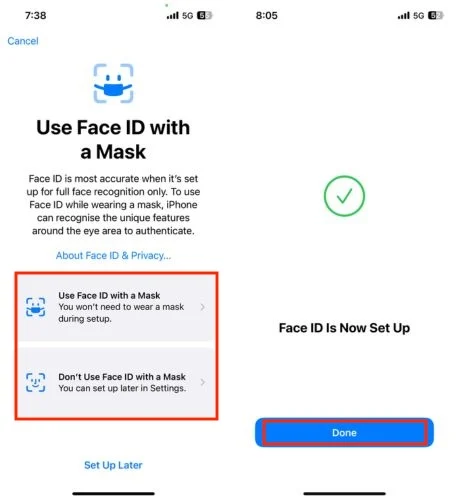
すべての設定をリセット
更新後、すべてのトラブルシューティング手順を試しても、Face ID 設定に変更があったため、見つけるのが難しい場合があります。 Face ID がまだ機能しない場合は、すべての設定をリセットすることを検討してください。 これにより、すべての設定がデフォルトに復元され、iPhone で Face ID が再び機能する可能性があります。 これを行うには、以下の手順に従ってください。
- iPhone で「設定」を開きます。
- 「一般」に進みます。
- 下までスクロールして、 「iPhone を転送またはリセット」をタップします。
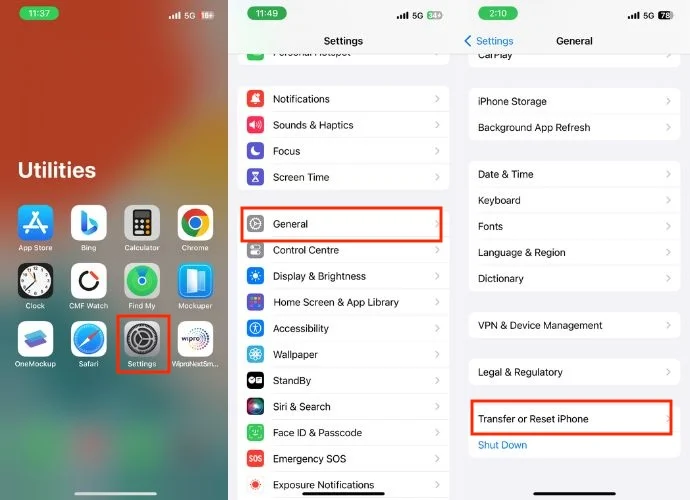
- リセットボタンを押します。
- [リセット]をクリックするとすぐに、ポップアッププロンプトが表示され、その中から[すべての設定をリセット]を選択します。
- iPhoneのパスコードを入力します。
- 確認のため、もう一度「すべての設定をリセット」をタップします。
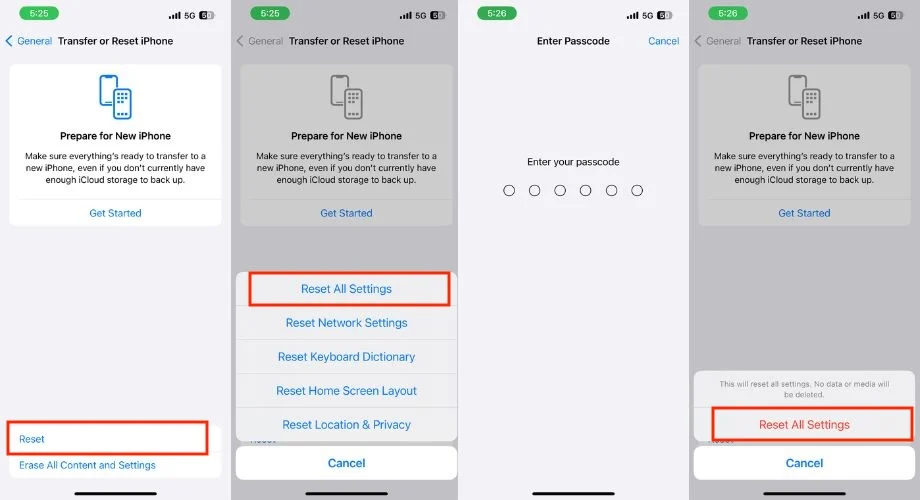
iPhoneを工場出荷時設定にリセットする
前述の方法をすべて試しても、Face ID で問題が解決しない場合は、すぐに iPhone をリセットする必要があります。 リセット後、iPhone は新品のデバイスのように元の状態に復元され、セットアップが完了すると、Face ID が再び機能し始めるはずです。
- 設定アプリを開きます。
- 「一般」に移動します。
- 下に完全にスクロールして、 「iPhone の転送またはリセット」を選択します。
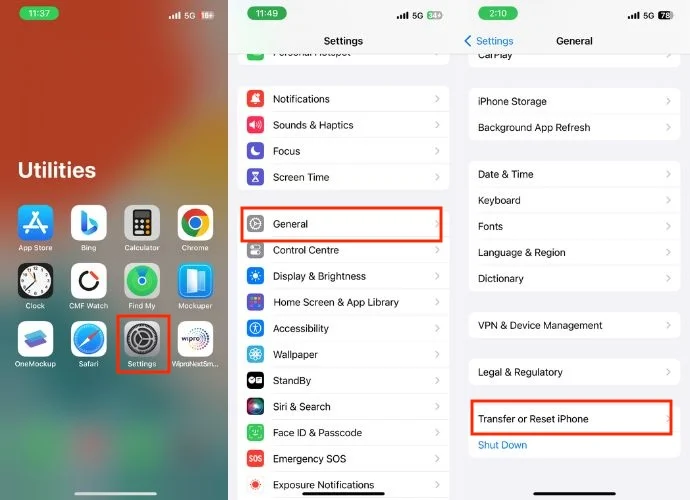
- [すべてのコンテンツと設定を消去] を選択します。
- 「続行」をタップして続行します。
- 「続行」をタップするとすぐに、小さなポップアップが表示され、「iPhone を消去」を押すよう求められます。
- 必要に応じて、iPhone のパスコード、Apple ID のパスワード、またはその両方を入力します。
- リセットプロセスが完了するまで数分かかります。
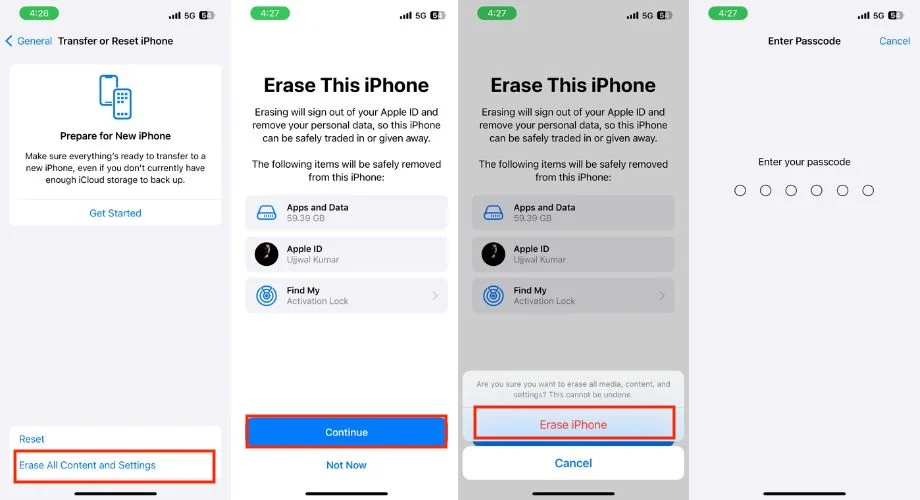
- iPhone がすぐに再起動し、セットアップ画面が表示されます。
- 画面上の指示に従って設定を完了します。
- その後、Face ID とパスコードを設定し、Face ID を使用してロックを解除してみてください。
Apple サポートに問い合わせる
すべての手順を実行しても Face ID が機能しない場合は、Apple サポートに連絡して問題を共有することが次善の策となる可能性があります。 一部の手順を繰り返すように求められる場合があるため、すでに試みたトラブルシューティング手順について必ず伝えてください。
おまけ: iPhone では Face ID が機能しない? 理由の説明と忍耐の勧め
iPhone のロックを解除しようとして何度か失敗し、セキュリティ上の理由から iPhone が一時的に利用できなくなっている可能性があります。 この場合、タイムスタンプが期限切れになるまで辛抱強く待つ以外に選択肢はありません。 したがって、待つことをお勧めします。カウントダウンが終了すると、iPhone の Face ID が自動的に再び機能し始めます。
プロのヒント: Face ID を設定するときと同じように、ひげを整えるか散髪をしましょう
ひげを剃ったり散髪したりすることが解決策として考えられますが、それで Face ID が機能するという保証はありません。 しかし、私の友人は、iPhone で Face ID が機能しないという同様の問題を経験し、ひげを剃った後、Face ID が再び機能するようになりました。 したがって、私はそれがあなたにとってうまくいくかどうかを確認するために試してみることを提案しているだけです。
Face ID が機能しないときに iPhone のロックを解除する別の方法
アップデート後、すべてのトラブルシューティング手順を実行したにもかかわらず、Face ID が機能しなくなります。 ただし、iPhone のロックを解除する必要があります。 ここでの賢明な選択は、Face ID が機能しないときに iPhone のロックを解除する別の方法を検討することです。
1. パスコードを使用する
パスコードを使用して iPhone のロックを解除するのは最も一般的な方法であり、おそらく初めて iPhone を手にしたときに設定したものです。 パスコードを忘れていない場合は、ロック画面にパスコードを入力するだけで携帯電話のロックが解除されます。
2. Apple Watchを使用してiPhoneのロックを解除する
Apple Watch をお持ちの場合は、iPhone のロックを解除する便利な方法となります。 Apple Watch 機能を使用してロックを解除するには、以下の手順に従ってください。
- iPhoneの「設定」を開きます。
- 「Face ID とパスコード」を選択します。
- パスコードを入力します。
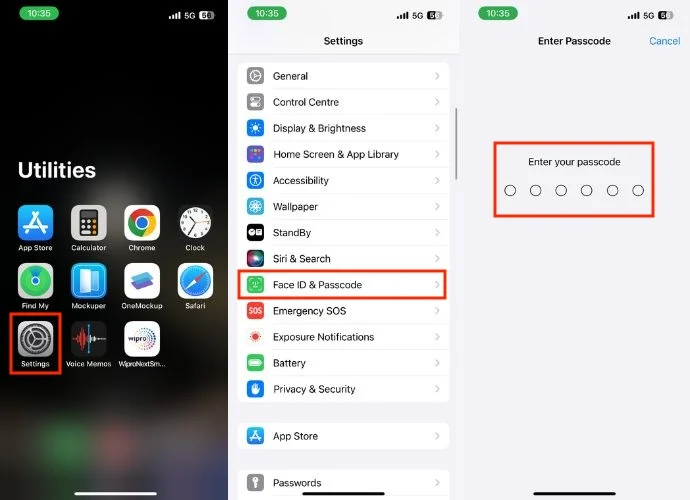
- 下にスクロールし、[Apple Watch でロック解除] の下にある Apple Watch の右のトグルをオンにします。 時計で手首の検出が有効になっていない場合は、オンに切り替えるように求められます。
Apple Watch が iPhone のロックを解除できる状態になっていることを確認します (要件):
- iPhone X以降、iOS 14.5以降を搭載したApple Watch Series 3以降、watchOS 7.4以降をそれぞれ所有している必要があります。
- iPhone と Apple Watch は相互にペアリングする必要があります。
- Apple Watchを手首に装着します。
- iPhone と Apple Watch で Wi-Fi と Bluetooth が有効になっていることを確認します。
- Apple Watch のパスコードが有効になっていて、ロックが解除されていることを確認してください。
- Apple Watch で手首の検出がオンになっていることを確認します。
- iPhone と Apple Watch を Bluetooth の範囲内 (約 33 フィートまたは 10 メートル) に保ちます。
- フェイスマスクまたはサングラスを着用する必要があります。
Apple Watch で iPhone のロックを解除するには、以下の手順に従ってください。
- フェイスマスクまたはサングラスを着用し、Apple Watch が手首にあることを確認してください。
- Apple Watch のパスコードが有効になっていて、ロックが解除されていることを確認してください。
- iPhone を持ち上げるか画面をタップして、iPhone を起動します。
- iPhone を見てロックを解除します。
- iPhone のロックが解除されているときに、Apple Watch が手首を軽くたたくのを感じるはずです。
- iPhone 画面の下から上にスワイプして、使用を開始します。
結論
iPhone X 以降のモデルの Face ID は、安全かつ便利なロック解除を提供します。 ただし、この問題はアップデートの結果、特に iOS 17.4 アップデート後に発生しました。 ただし、この記事で説明されているトラブルシューティング手順に従うことで、Face ID は確実に機能を再開します。 読んでくれてありがとう; 乾杯。
よくある質問
1. Face ID を修正するにはいくらかかりますか?
保証期間外の iPhone や物理的に損傷した iPhone の Face ID を修復するには、150 ドルから 399 ドルの費用がかかる場合があります。
2. 水によって Face ID が損傷する可能性がありますか?
はい、水による損傷は間違いなくiPhoneのFace IDに損傷を与える可能性があります。
3. Face ID をリセットすると、iPhone の他の設定やデータに影響しますか?
いいえ、Face ID をリセットしても、iPhone の他の設定やデータには影響しません。 顔認識情報を含むFace IDデータのみを削除します。 アプリ、写真、連絡先、一般設定など、iPhone 上のその他の設定とデータは変更されません。
4. 新しい iOS バージョンに更新すると、Face ID は通常失敗しますか?
いいえ、通常、新しい iOS バージョンに更新した後、Face ID が失敗することはありません。 アップデート後に問題を報告するユーザーもいます。 ほとんどの場合、Face ID が機能しないのは、ソフトウェアの不具合や一時的な問題が原因であり、トラブルシューティングで解決できます。
5. Face ID の問題はソフトウェア アップデートだけが原因で発生する可能性がありますか、それともハードウェアの問題も原因となる可能性がありますか?
はい、ソフトウェアのアップデートとハードウェアの問題により、Face ID が機能しなくなる可能性があります。
